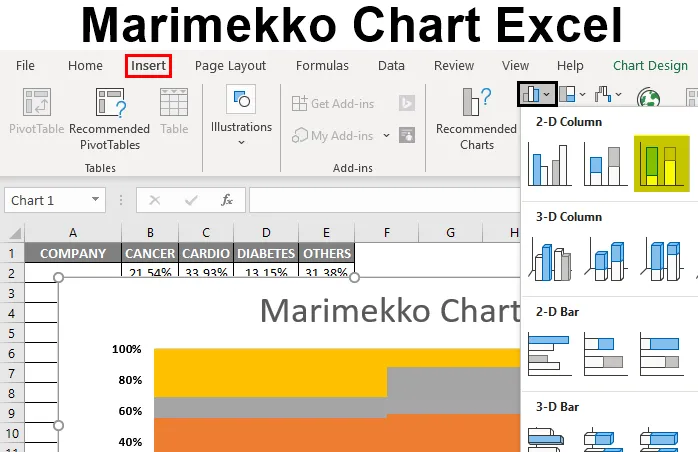
Marimekko Chart Excel (Зміст)
- Визначення Marimekko Chart Excel
- Як створити діаграму Marimekko в Excel?
Визначення Marimekko Chart Excel
Це двовимірна складова діаграма, яка найчастіше використовується бізнес-аналітиком у консалтингових та фінансових компаніях. Її також називають Мекко або мозаїчною або матричною діаграмою, ця назва дана їй через подібні візерунки в тканині Маримекко. Діаграма Marimekko часто використовується для візуалізації категоричних даних для пари змінних. Дані відображаються або відображаються як "Блоки", які різняться за висотою та шириною.
Діаграма Marimekko допомагає перевірити відносне позиціонування компаній у різних сегментах та аналіз сегментації ринку для будь-яких галузевих компаній. На графіку Маримекко ми можемо представити або продемонструвати дві дані змінних, тобто одну змінну через висоту вертикальної осі, а іншу - по ширині смуг або стовпців.
Marimekko поєднує дані з декількох діаграм (складених стовпців та смугових діаграм) до однієї двовимірної складеної діаграми стовпців, де ширина смуги відображає додаткову змінну, і кожен стовпець представляє відсоткове значення компанії для цих конкретних сегментів.
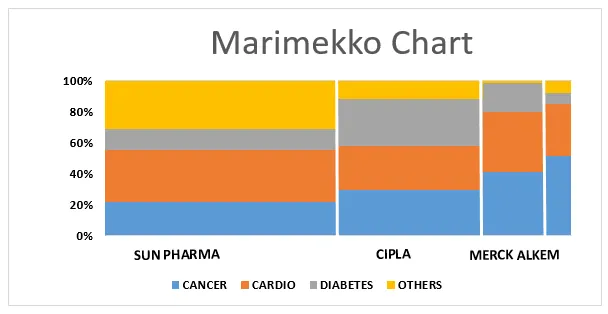
Немає вбудованої опції діаграми Marimekko, доступної у excel, для її створення знадобиться величезна кількість часу. У більшості випадків нам доводиться створювати її за допомогою змінних з незначною обробкою даними.
Як створити діаграму Marimekko в Excel?
Візьмемо приклад для створення діаграми Marimekko в Excel для двох змінних.
Ви можете завантажити цей шаблон програми Excel для Marimekko Charts тут - Шаблон програми Excel для MarimekkoДіаграма Marimekko - Аналіз сегментації для різних компаній та їх відносних позицій (без будь-якого додаткового інструменту)
У таблиці, що згадується нижче, я маю 4 різні фармацевтичні компанії з даними про їх продаж по чотирьох різних сегментах ліків. тепер я повинен створити діаграму Marimekko для цих даних про продажі, де відображається відсоток продажів у різних сегментах.
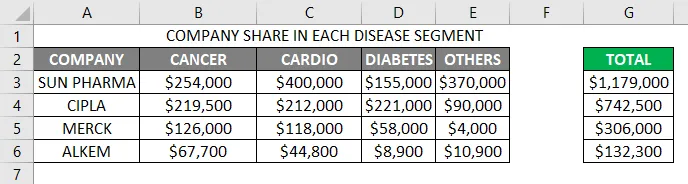
Тут я маю продемонструвати частку ринку та розподіл за допомогою мекко-діаграми, перший крок - підсумовуючи, загальний обсяг продажів кожного сегмента (у колонці G) та кожної компанії в окремому рядку (номер рядка - 8)
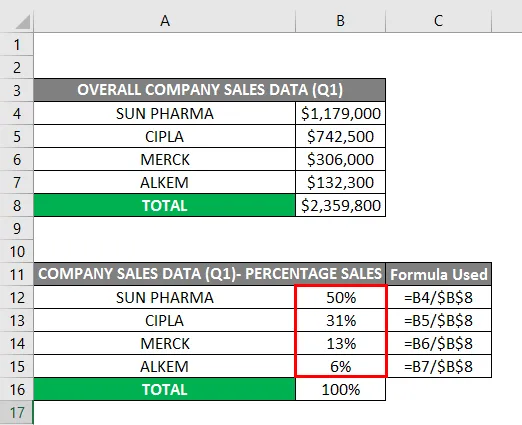
Мені потрібно конвертувати загальні дані про продажі кожної компанії в різних сегментах у відсотки, які можна обчислити за окремими продажами компанії, поділеними на загальний обсяг продажів (Розрахунок відсотків проводиться від комірок B12 до B15). Ви можете спостерігати, тут дані про продажі у порядку зростання (Найвищі продажі до найнижчих продажів)
Аналогічна процедура дотримується даних про продажі кожного сегменту лікарських засобів для різних компаній, тобто дані про продажі у відсотковому перерахунку.
Note: Prior to performing percentage calculation, you have to convert the format of the cells to percentage format with two decimal places with the help of format cells option.
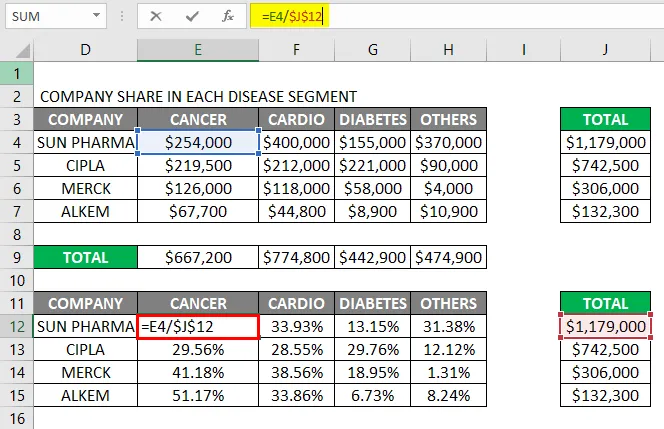
Результат показаний нижче.
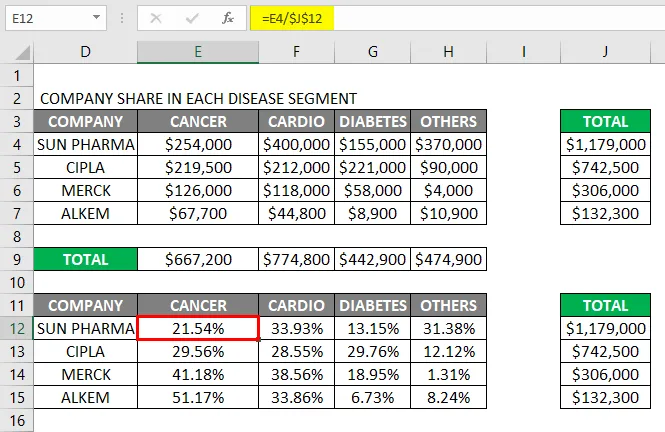
Одного разу ми отримуємо дані про відсоткові продажі продажів для кожної компанії, для створення мекко-діаграми нам потрібно створити стільки рядків для кожної компанії, тобто для компанії Sun Pharma я створив 50 рядків, оскільки відсоткова частка становить 50, аналогічно кількість рядків створюється виходячи з відсоткових продажів кожної компанії, тому до загальної кількості створених сотень рядків після цього я повинен додати відповідну частку розподілу компанії для кожної компанії в різних рядках.
Отже, загальна кількість рядків складе 100 рядків даних, тепер для цього набору з 100 рядків ми повинні створити стовідсоткову штабельну діаграму під варіантом 2d стовпця на вкладці діаграми на 100%.
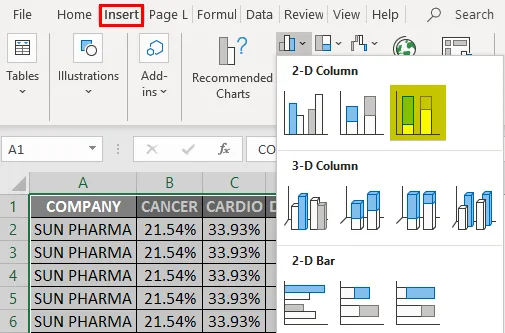
Тепер, коли створена стовідсоткова стовпчаста діаграма, ми маємо її відформатувати
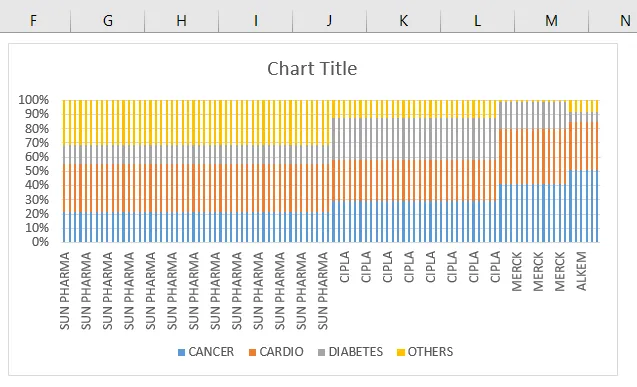
Існує проміжок між рядами даних у складеній смужковій діаграмі, ми маємо її відформатувати, де нам потрібно видалити ширину зазору в панелях даних, клацнувши в будь-якому місці в панелях даних, і клацніть правою кнопкою миші на ньому, щоб вибрати серія даних формату опцій, де нам потрібно оновити відсоток ширини зазору від 150 до 0%
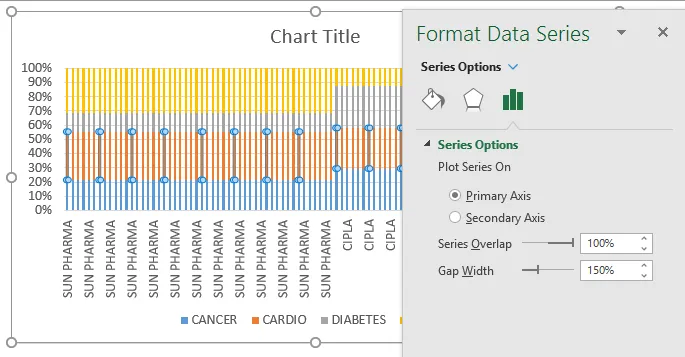
Після того як ширина зазору буде оновлена до 0%, нижче зазначені зміни можна спостерігати на графіку.
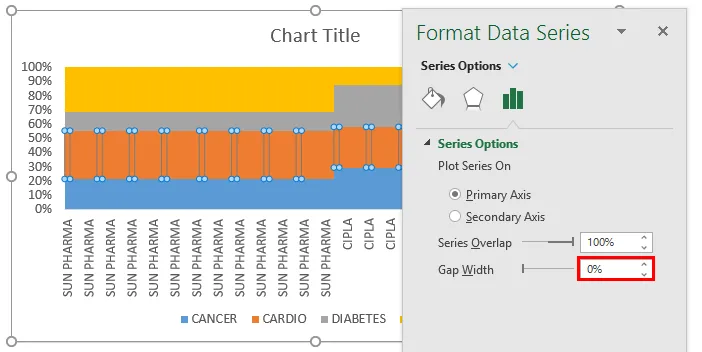
На осі X ви можете спостерігати кілька подібних найменувань компанії в діаграмі, це тому, що немає. рядків відображається в таблиці даних, тобто 50 рядків у разі використання аптеки. ми можемо оновити його до одного імені компанії, зберігаючи його в середній частині та видаляючи інші записи в таблиці даних, для цього нам потрібно видалити кілька подібних назв компанії та обмеживши її однією особою в таблиця даних
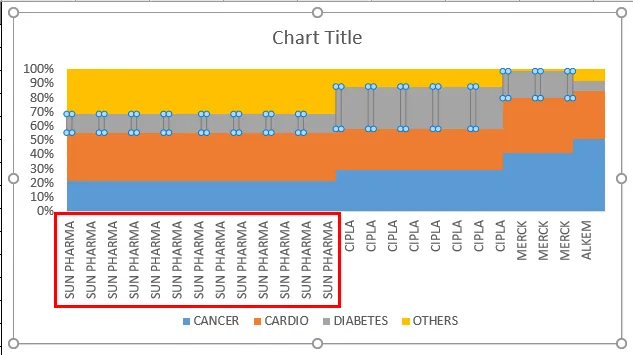
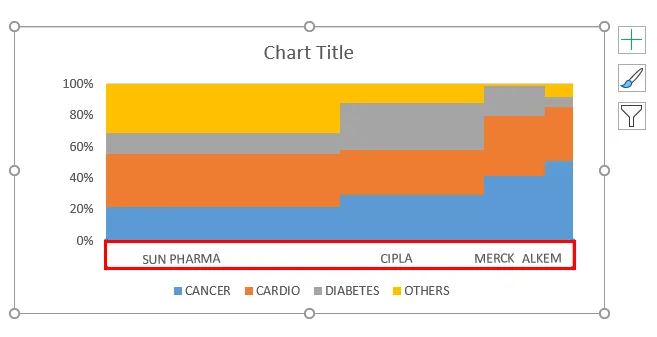
Після того, як параметри осі X вирішені, рядки даних потрібно відформатувати, де ви можете спостерігати, як дані про продажі для кожного сегмента однієї компанії перетинаються один з одним (Нижче згаданий знімок екрана), тепер нам потрібно позбутися цього створення меж для кожного сегмента продажів компанії окремо.
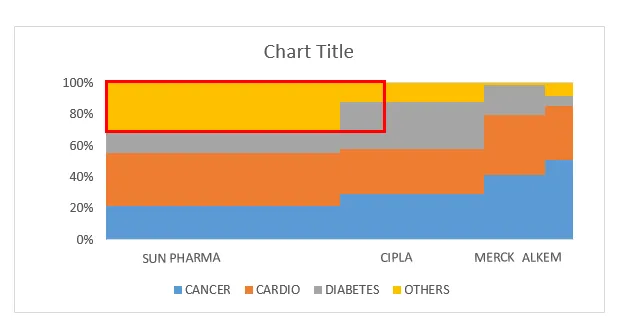
Межі в кожному сегменті продажів компанії можуть бути створені за допомогою вставки ліній через кордони кожної компанії.
Під ілюстрацією потрібно вибрати фігуру, під цим натисканням на лінію. тепер цей рядок з’являється в області діаграми, де вам потрібно відформатувати його та розмістити його через кожну кордону компанії в панелях даних.
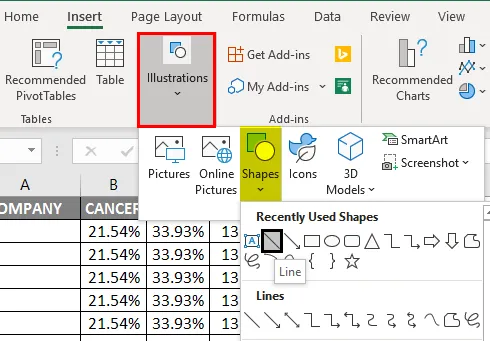
Мені потрібно провести лінію через межу рядка даних для компанії, що аптека, і потрібно її відформатувати.

Тепер колір тла лінії потрібно оновити або відформатувати від чорного до білого кольору під опцією контуру фігури.
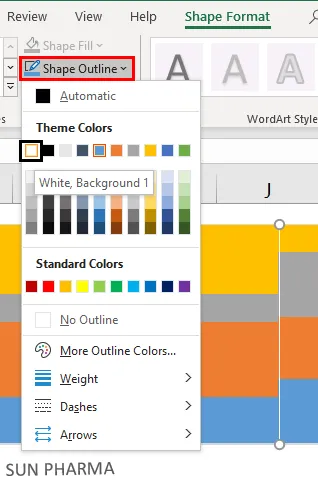
Для кращого вигляду лінії через кордон нам потрібно збільшити її вагу до 2 1/4 балів за варіантами накреслення фігури.
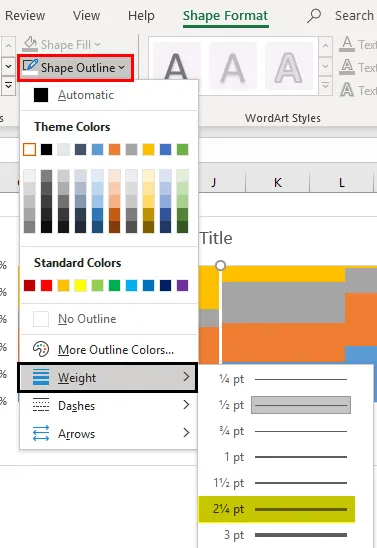
Після форматування рядка ми можемо скопіювати та вставити через межі рядка даних кожної компанії. Я видалив за замовчуванням назву діаграми та змінив її на відповідну назву.
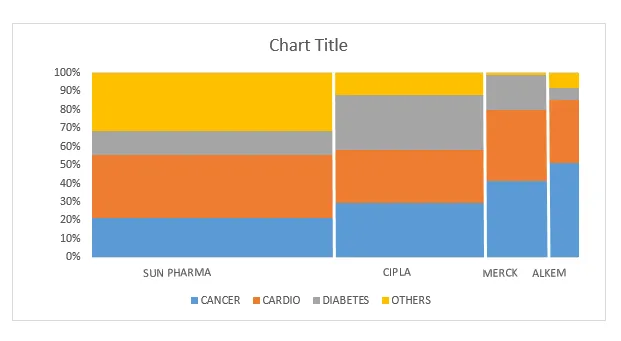
Тепер діаграма Marimekko готова, де ширина смуги відображає або вказує на ефективність продажів кожної компанії порівняно з іншими компаніями-конкурентами для певного сегменту наркотиків, а висота стовпців представляє продажі в цьому конкретному сегменті ліків для окремих компаній.
Що потрібно пам’ятати про Маримеко Chart Excel
- Діаграма Marimekko використовується в першу чергу для аналізу ринку, тобто сегментації ринку, % частки компаній-конкурентів у сегменті ринку та індивідуальної частки компаній у ринковому сегменті.
- На ринку доступні різні сторонні утиліти чи додаткові інструменти та Power-user для автоматичного створення діаграми Marimekko шляхом простого введення необроблених даних або змінних, які найчастіше використовуються - Peltier Tech Charts для Excel 3.0
- Діаграма Marimekko надає цінний вклад за допомогою єдиної діаграми, що допомагає клієнту чітко зрозуміти майбутнє планування та виконати його для покращення показників продажів компанії.
Рекомендовані статті
Це путівник по Marimekko Chart Excel. Тут ми обговорюємо, як створити діаграму Marimekko в Excel разом з практичними прикладами та шаблоном Excel, який можна завантажити. Ви також можете ознайомитися з іншими запропонованими нами статтями -
- ПОШУК формули в Excel
- Функція NORMSINV Excel
- Поле імен та його використання в Excel
- Об'єднайте рядки в Excel